windows10自帶輸入法怎麼刪除,隨著科技的不斷發展,Windows 10操作係統成為了我們日常生活中常用的一個工具,而在Windows 10係統中,自帶的輸入法功能給我們的文字輸入帶來了極大的便利。有時候我們可能會發現係統自帶的輸入法並不符合我們的個性化需求,於是我們就需要對其進行刪除操作。究竟如何在Windows 10係統中刪除自帶的輸入法呢?本文將為您詳細介紹如何刪除Windows 10自帶的輸入法,讓您輕鬆解決這一問題。
操作方法:
1.第一步在win10係統上點擊開始菜單,然後點擊設置圖標,如下圖所示:
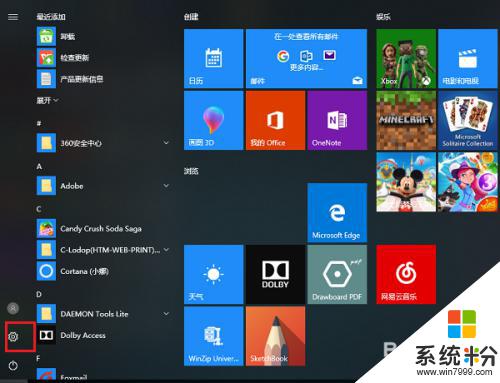
2.第二步進去windows設置之後,點擊時間和語言,如下圖所示:
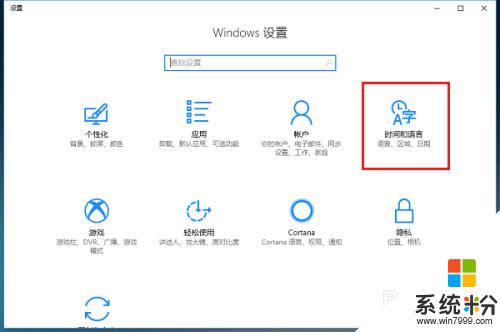
3.第三步進去時間和語言設置界麵之後,點擊區域和語言。然後點擊語言下方的選項,如下圖所示:
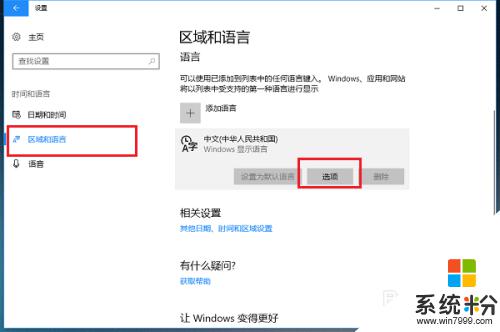
4.第四步進去語言選項界麵之後,選中係統自帶的輸入法。點擊刪除,如下圖所示:
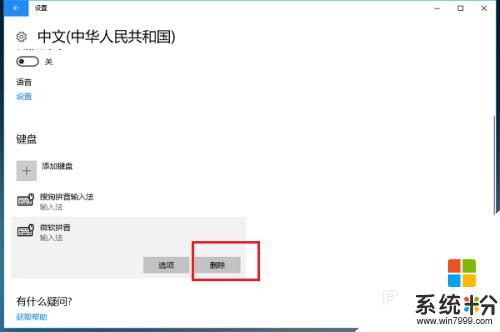
5.第五步可以看到已經刪除了係統自帶的輸入法,這個時候可以將我們喜歡使用的第三方輸入法添加進去。如下圖所示:
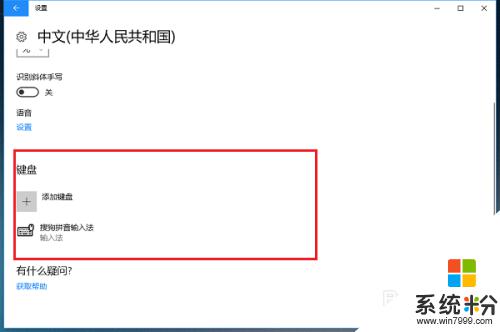
6.第六步可以看到電腦已經切換到第三方輸入法了,如下圖所示:
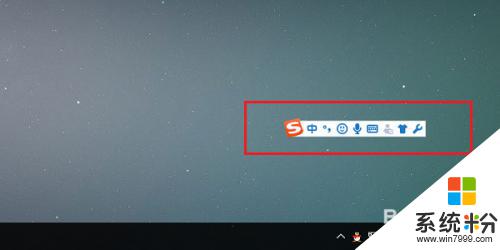
以上是如何刪除 Windows 10 自帶輸入法的全部內容,如果還有不理解的用戶,可以按照小編的方法進行操作,希望本文能夠幫助到您。
win10相關教程